Hai mai pensato di cambiare lingua alla tastiera dei tuoi dispositivi tech? Ecco allora tutti i procedimenti da seguire su smartphone, tablet e computer.

Quando si acquista un nuovo dispositivo tech, c’è una lingua impostata di default che vale anche per la tastiera. Solitamente si tratta di quella parlata nel Paese in cui lo smartphone, il tablet o il PC è stato acquistato. Se dunque ne hai comprato uno in Italia, molto probabilmente ci sarà l’italiano, se te lo sei regalato nel Regno Unito sarà impostato l’inglese e via dicendo.
Quello che forse non sai è che si può cambiare lingua in qualsiasi momento, con la possibilità di tornare indietro o di effettuare lo switch tra una e l’altra in base alle proprie esigenze. Può tornarti utile se stai imparando lo spagnolo o il francese, o anche solo se non usi l’italiano per lavoro.
Non sai come si fa? Allora leggi questa guida per scoprire tutti i procedimenti passo dopo passo per eseguire l’operazione con successo. Ti forniremo gli step richiesti per cambiare lingua alla tastiera tanto su smartphone Android e iPhone quanto su tablet, iPad, PC Windows e Mac.
Come cambiare lingua alla tastiera dell’iPhone
Con l’avvento di iOS 18, Apple dà la possibilità a tutti i possessori di un iPhone di aggiungere più lingue alla stessa tastiera e di utilizzare un layout di tipo alfabetico, fino ad un massimo di tre lingue contemporaneamente.
Se vuoi procedere subito, per prima cosa accedi a Impostazioni > Generali > Tastiera. A questo punto, tocca la voce “Aggiungi nuova tastiera” e scorri tra le varie proposte fino a trovare quella che stavi cercando.
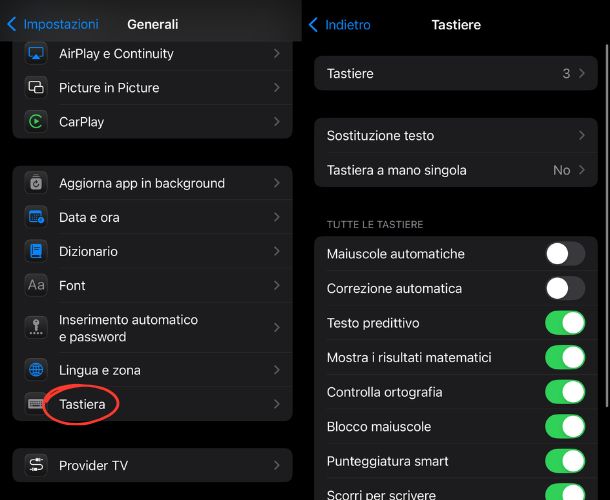 Tastiera dell’iPhone
Come cambiare la lingua
Tastiera dell’iPhone
Come cambiare la lingua
Per concludere, non devi far altro che fare tap su “Aggiungi alla tastiera: [nome lingua]” e il gioco è fatto. Una volta aver salvato tutti e 3 gli slot disponibili, potrai scegliere la voce “Aggiungi nuova tastiera” e inserirne altre 3, accessibili cambiando da una all’altra.
Puoi anche decidere di cambiare il layout di tastiera alfabetico, una funzione al momento supportato per le 11 lingue indiane bengalese, gujurati, hindi, kannada, malayalam, marathi, oriya, punjabi, tamil, telugu e urdu.
Torna in Impostazioni e tocca quindi su Generali > Tastiera. Ora scegli la tastiera su cui desideri cambiare layout e fai tap sulla voce “Alfabetico”. Nulla di più semplice, così avrai le lettere dell’alfabeto di cui hai bisogno.
Come cambiare lingua alla tastiera dei telefoni Android
Google offre la possibilità di digitare in una lingua diversa tramite la tastiera disponibile su Android, sebbene la digitazione vocale non funzioni in tutte le lingue e alcune funzionalità sono attive solo su Android 7.0 e versioni successive.
Per poter procedere subito, devi per prima cosa installare Gboard tramite il Play Store gratis di Google. A questo punto, apri una qualsiasi app che ti dia modo di scrivere e tocca un punto in cui puoi inserire del testo. Ora tocca “Apri menu funzioni” nella parte superiore della tastiera, quindi “Altro” e infine “Impostazioni”.
Segui il percorso Lingue > Aggiungi tastiera e scegli la lingua e il layout da attivare. Per concludere, ti basterà premere su “Fine” e il gioco è fatto.
In alternativa, puoi procedere anche tramite le impostazioni di Android. In che modo? Aprendo l’app dedicata e poi andando su “Sistema > Lingue e immissione”. All’interno della sezione “Tastiera”, fai tap su “Tastiera virtuale > Gboard > Lingue”. Anche qui potrai scegliere una o più lingue, il layout da utilizzare e infine premere su “Fine” per confermare.
Ogni volta che si aprirà la tastiera del tuo telefono Android, potrai cambiare la lingua in tempo reale tenendo premuta la virgola in basso a sinistra, trascinando il dito su “Impostazioni” e poi su “Impostazioni di Gboard”. Qui apri “Preferenze” e poi “Mostra tasto per cambiare lingua”. Da questo momento, troverai il simbolo di un pianeta da premere per effettuare lo switch in qualche secondo.
Come cambiare lingua alla tastiera dell’iPad
Per tutti i possessori di un iPad, il procedimento da seguire è molto simile a quanto già visto per iPhone. Grazie a iPadOS 18, infatti, si può procedere subito aprendo l’app “Impostazioni”, andando su “Generali” e quindi “Tastiera”.
Qui potrai toccare “Tastiere” e ti ritroverai davanti a tre opzioni diverse. Se fai tap su “Aggiungi nuova tastiera”, potrai sceglierne una dall’elenco e salvarla. Con “Modifica” e poi il simbolo del - puoi rimuoverne una già salvata tramite Elimina > Fine. Puoi infine riordinare l’elenco facendo tap su “Modifica” e poi trascinando dalle tre linee orizzontali la tastiera che ti interessa.
Per passare da una tastiera a un’altra, ti basta tenere premuto il tasto con l’emoji o col pianeta e toccare il nome di quella che ti interessa. Se invece sei su una tastiera esterna, tieni premuto Ctrl e poi barra spaziatrice per cambiare.
Come cambiare lingua alla tastiera dei tablet Android
Il procedimento per cambiare lingua alla tastiera di un tablet Android è identica a quanto già spiegato per gli smartphone.
Ti basta quindi scaricare e installare Gboard sul dispositivo, aprire un’app per digitare, toccare il menu Altro > Impostazioni e seguire il percorso Lingue > Aggiungi tastiera. O in alternativa, fare tap sull’app “Impostazioni” e poi andare su Sistema > Lingue e immissione > Tastiera virtuale > Gboard > Lingue.
Come cambiare lingua alla tastiera dei Mac
Non manca nemmeno per i Mac di Apple la possibilità di configurare una tastiera in un’altra lingua ed effettuare il passaggio con qualche clic del mouse o del trackpad.
Per iniziare, apri il menu Apple in alto a sinistra e accedi alle “Impostazioni di Sistema”. Qui devi scorrere nella barra laterale a sinistra fino a trovare “Tastiera”, aprila e vai su “Immetti Testo”. Dopo aver cliccato su “Modifica” e dunque sul “tasto +”, potai cercare una lingua e cliccare su “Aggiungi”.
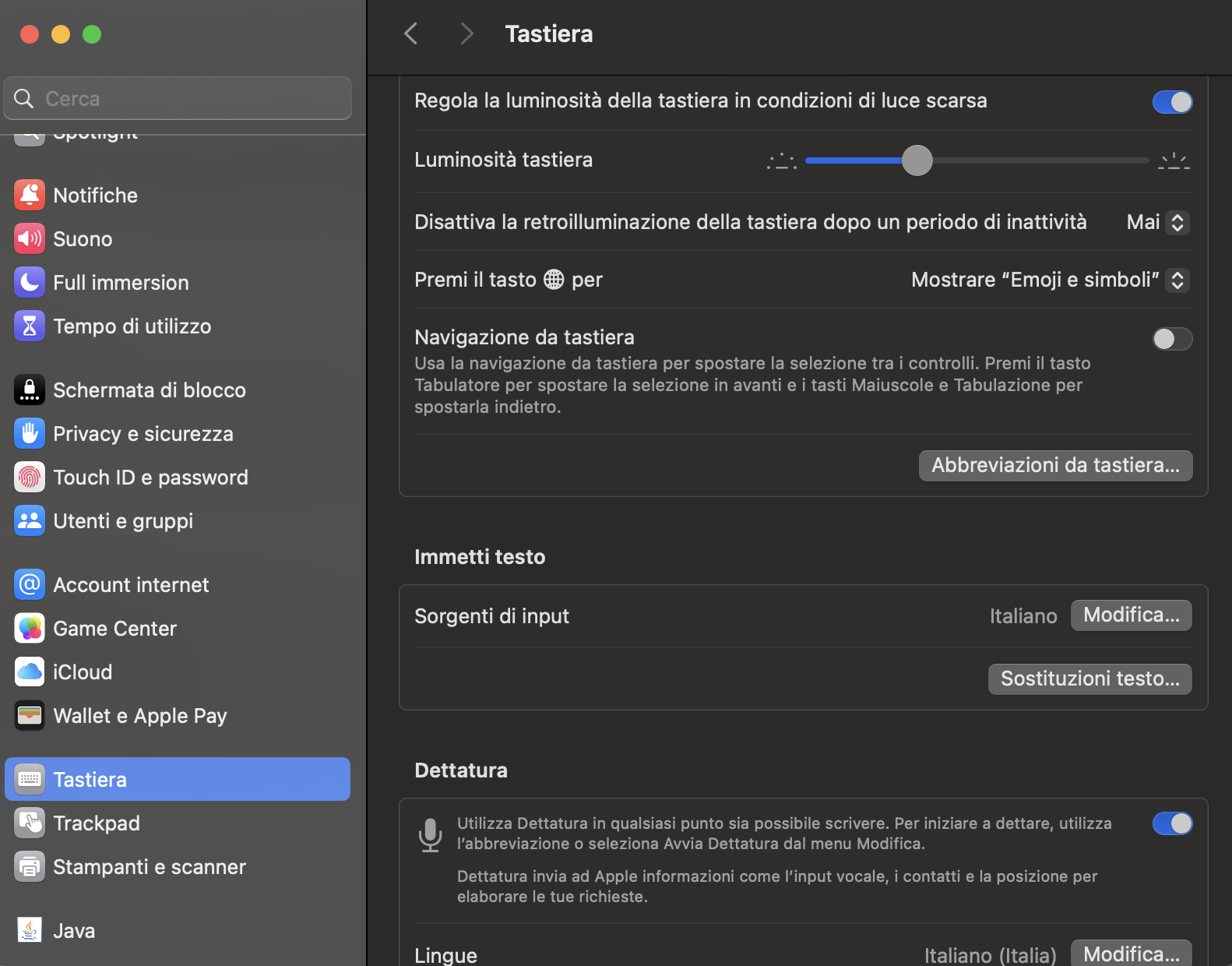 Tastiera del Mac
Il menu per cambiare lingua
Tastiera del Mac
Il menu per cambiare lingua
Ora potrai iniziare a scrivere nella lingua che preferisci, semplicemento selezionandola nel “menu Tastiera” presente nella barra dei menu. Se hai necessità di modificare il layout, non devi far altro che selezionare una sorgente dii nput nella barra laterale e premere i tasti Options, Maiusc oppure Options + Maiusc insieme per vedere tutte le opzioni disponibili.
Non sai come passare da una lingua all’altra mentre scrivi? Ci sono diverse possibilità a tua disposizione. La più ovvia è premere il tasto Fn o il tasto Globo, che puoi configurare da Menu Apple > Impostazioni di Sistema > Tastiera e facendo clic su “Premi il tasto Fn per” o “Premi il tasto Globo per” e scegliendo infine “Cambia sorgente di input”.
In alternativa, puoi utilizzare il Blocco maiuscole, la Touch Bar (se il tuo Mac ne dispone), il menu Input dal menu Tastiera delle Impostazioni di Sistema o le abbrevazioni da tastiera. In questo ultimo caso, ti basta premere i tasti Ctrl + Barra spaziatrice per selezionare l’ultima sorgente utilizzata oppure Ctrl + Options + Barra spaziatrice per attivare quella successiva nel menu “Tastiera”.
Come cambiare lingua alla tastiera dei PC Windows
Sia con Windows 11 sia con Windows 10, anche da PC puoi modificare la lingua della tastiera. I passaggi sono pressoché identici, l’unica variazione riguarda i nomi di alcune voci. Per facilità, procederemo elencandoti i passaggi per la versione più recente di Windows 11 ma puoi applicarli anche con Windows 10.
Premi su “Start” e quindi su Impostazioni > Ora & Lingua > Area geografica & Lingua. Nella finestra che si apre, cerca il menu “Lingua” e fai dunque clic sui tre puntini accanto alla lingua di visualizzazione attualmente attiva. Puoi scegliere qui “Opzioni lingua” e verificare che il layout che desideri non sia già stato installato. Per aggiungerne una, premi il pulsante “Aggiungi una tastiera”.
Ora sei pronto per modificare lingua quando ne hai bisogno. In che modo? Vai nell’area di notifica della barra delle applicazioni e seleziona l’icona della lingua di input. Qui ti comparirà un menu a comparsa con tutti i layout disponibili. Non devi far altro che scegliere quello che ti serve e cliccarci sopra.
In alternativa, puoi tenere premuto il tasto Windows e poi selezionare la Barra Spaziatrice. Così facendo, lo switch avviene in automatico e puoi procedere tutte le volte che vuoi.
© RIPRODUZIONE RISERVATA







